
Bluetooth ile iPhone'dan Bilgisayara Fotoğraf Aktarımı Nasıl Yapılır? [2025 Rehberi]

Cihazlar arasında fotoğraf aktarımı, özellikle de farklı işletim sistemleri çalıştıran cihazlarda her zaman kolay değildir. Birçok kullanıcı, iPhone'dan Windows PC'ye veya Android telefondan Mac dosya aktarımında zorluk yaşamıştır.
Buraya kadar okuduğunuza göre, iPhone'dan bilgisayara fotoğraf göndermek için Bluetooth kullanıp kullanamayacağınızı merak ediyor olabilirsiniz. Eğer kullanamıyorsanız, fotoğrafları aktarmak için başka güvenilir yöntemler nelerdir? Burada, bilmeniz gereken her şeyi ele alacağız ve fotoğrafları bilgisayarınıza kolayca aktarmanın en iyi yollarından bazılarını paylaşacağız.
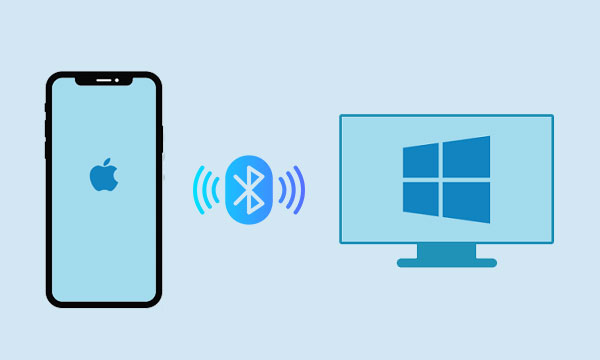
Windows PC için cevap hayır. Fotoğrafları doğrudan Bluetooth üzerinden iPhone'dan PC'ye aktaramazsınız. iPhone'unuzu PC'nizin Bluetooth'uyla eşleştirebilseniz de, Apple Fotoğraflar uygulamasında Bluetooth üzerinden fotoğraf gönderme seçeneği yoktur. Bunun nedeni, Apple'ın dosya paylaşımı için AirDrop adı verilen ve yalnızca Mac gibi diğer Apple cihazlarıyla çalışan farklı bir protokol kullanmasıdır. ( Fotoğrafları iPhone'dan Mac AirDrop ile nasıl aktaracağınızı öğrenin.)
Peki alternatif ne? iPhone'unuzdan bilgisayarınıza Bluetooth kullanarak fotoğraf gönderemeyeceğiniz için, bunun yerine başka yöntemlere başvurmanız gerekecek. Fotoğraflarınızı taşımanın birkaç basit ve etkili yolu var. Seçenekleri keşfetmek için bir sonraki bölümü okumaya devam edin!
Fotoğraflarınızı iPhone'unuzdan bilgisayarınıza taşımanın en kolay yolu Coolmuster iOS Assistant'ı kullanmaktır. Piyasadaki en hızlı araçlardan biri olan Coolmuster iOS Assistant, fotoğraflarınızı aktarmak için tek bir tıklamayla yetiniyor!
iPhone 6'dan en yeni iPhone 16 serisine kadar hemen hemen her iOS cihazıyla çalışır. Üstelik sadece Windows PC'lerle sınırlı değil; aynı tek tıklamayla fotoğrafları Mac de aktarabilirsiniz. Daha da iyisi, sadece fotoğraflar için değil; videoları, müzikleri, kişileri , mesajları, notları, takvimleri ve daha fazlasını da taşıyabilirsiniz.
Nasıl çalıştığını merak mı ediyorsunuz? Coolmuster iOS Assistant'ı bilgisayarınıza kurmak için şu kolay adımları izleyin; fotoğraflarınızı tek tıklamayla istediğiniz zaman aktarabilirsiniz.
Coolmuster iOS Assistant ile iPhone'dan PC'ye fotoğraf aktarmak için şu adımları izleyin:
01 Coolmuster iOS Assistant'ı bilgisayarınıza indirin ve kurun. Programı başlatın, iPhone'unuzu bir USB kablosuyla bağlayın ve istendiğinde "Bu Bilgisayara Güven" seçeneğine dokunun.

02 Yazılım iPhone'unuzu algıladıktan sonra, sol panelden "Fotoğraflar" bölümünü seçin. Program cihazınızı tarayacak ve cihazınızda kayıtlı tüm fotoğrafları görüntüleyecektir.

03 Aktarmak istediğiniz fotoğrafları önizleyin ve seçin, ardından üst menüdeki "Dışa Aktar" butonuna tıklayın. Seçtiğiniz fotoğraflar herhangi bir kayıp olmadan bilgisayarınıza kopyalanacaktır.

Sonuç olarak, Coolmuster iOS Assistant ile iPhone'dan Windows PC'ye fotoğraf aktarmak basit ve stressiz bir işlem olabilir. Yukarıda belirtilen adımları izleyerek fotoğraflarınızı güvenli bir şekilde saklamak, düzenlemek ve paylaşmak için hızlı ve kolay bir şekilde bilgisayarınıza aktarabilirsiniz.
Video Rehberi:
Fotoğrafları iPhone'dan PC'ye Bluetooth aracılığıyla aktarmanın en kolay ve kullanışlı alternatif yöntemlerinden biri iCloud'dur . iCloud, verilerinizi tüm cihazlarınızda depolamanıza ve senkronize etmenize olanak tanıyan Apple'ın bulut hizmetidir. Fotoğraflarınızı iPhone'unuz ve PC'niz arasında otomatik olarak yüklemek ve indirmek için iCloud Fotoğraflar'ı kullanabilirsiniz.
iCloud Fotoğrafları'nı kullanmak için bir iCloud hesabınızın ve fotoğraflarınız için yeterli depolama alanının olması gerekir. Ayrıca hem iPhone'unuzda hem de bilgisayarınızda iCloud Fotoğrafları'nı etkinleştirmeniz gerekir.
iPhone'unuzda iCloud Fotoğrafları'nı etkinleştirmek için:
Adım 1: Ayarlar > [adınız] > iCloud > Fotoğraflar'a gidin.
Adım 2: iCloud Fotoğrafları'nı açın.

3. Adım: Fotoğraflarınızın iCloud'a yüklenmesini bekleyin. Bu işlem, sahip olduğunuz fotoğraf sayısına bağlı olarak biraz zaman alabilir.
Bilgisayarınızda iCloud Fotoğrafları'nı etkinleştirmek için:
Adım 1: iCloud'u bilgisayarınıza indirin ve yükleyin.
Adım 2: Windows için iCloud'u açın ve Apple Kimliğinizle oturum açın.
Adım 3: Fotoğraflar'ın yanındaki kutuyu işaretleyin.
Adım 4: Fotoğraflar'ın yanındaki Seçenekler'e tıklayın ve iCloud Fotoğraf Arşivi'ni seçin.
Adım 5: İsteğinize bağlı olarak Yeni fotoğraf ve videoları indir veya yeni fotoğraf ve videoları yükle'yi seçin.
Adım 6: Bitti'ye ve ardından Uygula'ya tıklayın.

7. Adım: iCloud Fotoğraflar'ı her iki cihazda da etkinleştirdikten sonra, fotoğraflarınız Wi-Fi'ye bağlandıklarında otomatik olarak senkronize olmaya başlayacaktır. Dosyalarınıza bilgisayarınızda Dosya Gezgini > Resimler > iCloud Fotoğraflar'ı açarak erişebilirsiniz.
Ancak iCloud yalnızca 5 GB ücretsiz depolama alanı sağlar ve bu alan fotoğraf ve videolarla hızla dolabilir. Aktarılacak 5 GB'tan fazla fotoğraf ve videonuz varsa, ek iCloud depolama alanı için ödeme yapmanız gerekecektir.
iTunes , iOS cihazlarınızı yönetmenize ve içeriklerinizi bilgisayarınızla senkronize etmenize olanak tanıyan, Apple'ın ücretsiz bir yazılımıdır. Ayrıca, iPhone'unuzdan bilgisayarınıza Bluetooth aracılığıyla fotoğraf aktarmanın alternatif bir yoludur.
iTunes'u kullanarak iPhone'unuzdaki fotoğrafları bilgisayarınıza aktarmak için şu adımları izleyin:
Adım 1: iTunes’u bilgisayarınıza yükleyin.
Adım 2: iPhone’unuzu bir USB kablosu kullanarak bilgisayarınıza bağlayın.
3. Adım: iTunes'da iPhone'unuzu seçin. iPhone'unuzun iTunes penceresinin sol üst köşesinde listelendiğini göreceksiniz. Seçmek için iPhone'unuza tıklayın.
![]()
Adım 4: iTunes penceresinin sol kenar çubuğunda bulunan Fotoğraflar sekmesine tıklayın.
Adım 5: Aktarmak istediğiniz fotoğrafları seçin.
6. Adım: iTunes penceresinin sağ alt köşesinde bulunan Uygula düğmesine tıklayın. Bu, seçilen fotoğrafların iPhone'unuzdan bilgisayarınıza aktarılmasını sağlayacaktır.

iTunes kullanarak iPhone'unuzdan bilgisayarınıza fotoğraf aktarmak hızlı ve kolay bir işlem olsa da, birçok kullanıcı iTunes'un yavaş olduğundan, sorun yaşadığından veya sık sık çalışmadığından şikayet ediyor.
Fotoğrafları iPhone'dan bilgisayarınıza Bluetooth aracılığıyla aktarmanın bir diğer alternatif yolu da Dropbox veya Box gibi bir bulut depolama hizmeti kullanmaktır. Bu hizmetler, dosyaları bir cihazdan yükleyip internet üzerinden başka bir cihazdan erişmenize olanak tanır.
Fotoğrafları iPhone'dan PC'ye aktarmak için bulut depolama hizmetini kullanmak için:
Adım 1: Kullanmak istediğiniz bulut hizmetinin uygulamasını hem iPhone'unuza hem de bilgisayarınıza indirin ve kurun.
Adım 2: Kaydolun veya hesabınızla oturum açın.
3. Adım: iPhone'unuzda uygulamayı açın ve yüklemek istediğiniz fotoğrafları seçin. Ayrıca, uygulamanın ayarlarından tüm fotoğraflarınız için otomatik yedeklemeyi etkinleştirebilirsiniz.

4. Adım: Bilgisayarınızda bulut hizmetinin uygulamasını veya web sitesini açın ve hesabınızla oturum açın. Ardından, telefonunuzdan yüklediğiniz fotoğrafları indirebilir veya görüntüleyebilirsiniz.
Ancak, Dropbox veya Box kullanarak aktarmanız gereken çok sayıda fotoğrafınız varsa ek depolama alanı satın almanız gerekebilir. Her zaman bir güvenlik ihlali riski vardır. Ayrıca, her iki cihazda da hesabınıza giriş yapmayı ve fotoğraflarınızı yüklerken veya indirirken doğru klasörü seçmeyi unutmayın.
Fotoğrafları iPhone'dan PC'ye Bluetooth ile aktarmanın basit ama daha az etkili bir alternatif yolu, e-posta veya mesaj kullanmaktır. Telefonunuzdan fotoğraf eklerini içeren bir e-posta veya mesaj gönderip ardından bilgisayarınızda açabilirsiniz.
Fotoğrafları iPhone'dan PC'ye aktarmak için e-posta veya mesajları kullanmak için:
Adım 1: Telefonunuzda Posta veya Mesajlar uygulamasını açın ve kendinize hitaben yeni bir e-posta veya mesaj oluşturun.
Adım 2: Ataç simgesine veya kamera simgesine dokunun ve Fotoğraf veya Video Seç'i seçin.

Adım 3: Göndermek istediğiniz bir veya daha fazla fotoğrafı seçin (bir seferde gönderebileceğiniz ek sayısında bir sınırlama olabileceğini unutmayın).
Adım 4: İşiniz bittiğinde Gönder'e dokunun (büyük dosyaların gönderilmesinin internet bağlantınıza bağlı olarak biraz zaman alabileceğini unutmayın).
Adım 5: Bilgisayarınızda e-posta istemcinizi veya web tarayıcınızı açın ve kendiniz tarafından gönderilen yeni e-postaları veya mesajları kontrol edin.
Adım 6: Fotoğraf eklerini bilgisayarınıza indirin veya kaydedin.
E-posta veya mesaj yoluyla, herhangi bir özel yazılıma veya ekipmana ihtiyaç duymadan fotoğraflarınızı kolayca aktarabilirsiniz.
Android kullanıcısıysanız, fotoğraflarınızı telefonunuzdan bilgisayarınıza Bluetooth aracılığıyla kolayca aktarabilirsiniz. İşte adımlar:
Adım 1: Telefonunuzda ve bilgisayarınızda Bluetooth'u etkinleştirin.
Adım 2: Telefonunuzu bilgisayarınızla eşleştirin.
Adım 3: Fotoğrafları Bluetooth ile gönderin.
Telefonunuzda galeri uygulamasına gidin ve göndermek istediğiniz fotoğrafları seçin. Paylaş düğmesine dokunun ve Bluetooth'u seçin. Telefonunuz yakındaki Bluetooth cihazlarını aramaya başlayacaktır. Kullanılabilir cihazlar listesinden bilgisayarınızı seçin.
Bilgisayarınızda, telefonunuzun dosya göndermek istediğine dair bir bildirim alacaksınız. Aktarımı kabul etmek için bildirime tıklayın. Fotoğraflar bilgisayarınıza aktarılacak ve varsayılan Fotoğraflar uygulamasına kaydedilecektir.
Üstelik fotoğraflarınızı Bluetooth'a ihtiyaç duymadan Android PC'ye aktarabilirsiniz .
Fotoğrafları iPhone'dan bilgisayara Bluetooth ile aktarmak mümkün değildir. Bu nedenle, başka yöntemler denemeliyiz. Bu makalede, iPhone'dan bilgisayara fotoğraf göndermek için beş alternatif yöntem sunuyoruz. Ayrıca bunların artılarını ve eksilerini de belirtiyoruz. Coolmuster iOS Assistant , kullanabileceğimiz beş yöntem arasında en kolay ve en güvenli olanı. Ayrıca, fotoğrafları Android telefondan bilgisayara Bluetooth ile aktarmanın yolunu da gösteriyoruz. Bu makalenin, fotoğraflarınızı telefonunuzdan bilgisayarınıza aktarmanın en iyi yolunu bulmanıza yardımcı olacağını umuyoruz.
İlgili Makaleler:
Fotoğrafları iPhone'dan Bilgisayara Aktarmak İçin En İyi 9 Uygulamanın Tam Listesi
Android Telefondan USB Flash Sürücüye Fotoğraflar Nasıl Aktarılır [3 Yöntem]
[Sıcak Rehber] iPhone'dan Lenovo Dizüstü Bilgisayara Fotoğraflar Nasıl Aktarılır?





